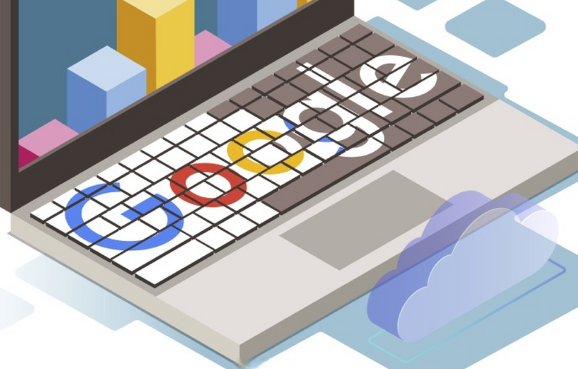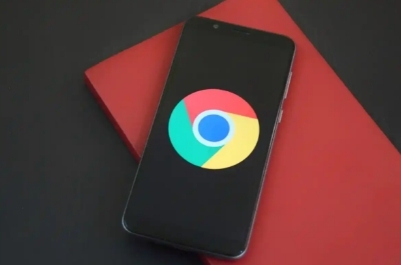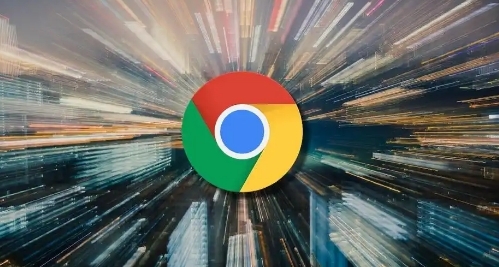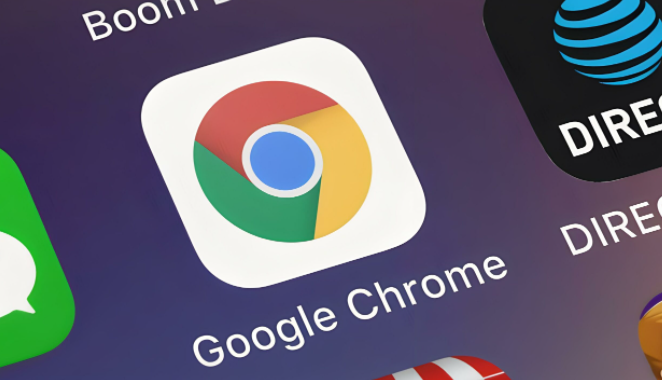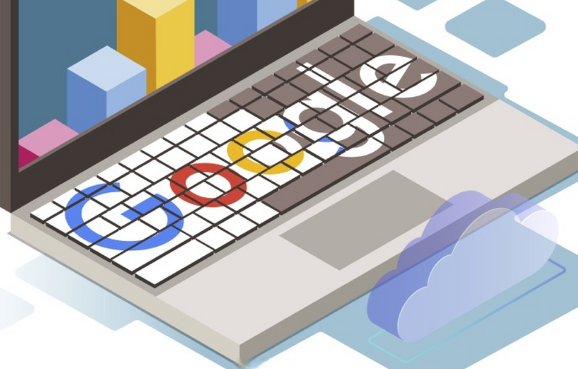
以下是Chrome浏览器视频播放卡顿快速定位方法:
1. 检查网络连接:查看网络速度是否满足视频播放要求,可通过在线测速工具检测。若网络不稳定或带宽不足,尝试重启路由器、切换网络或联系网络服务提供商。同时,确认设备是否连接到5GHz Wi-Fi频段,该频段干扰较少,能提供更稳定的网络连接。
2. 优化浏览器设置:点击浏览器右上角的三个点,选择“设置”,在“隐私和安全”部分,点击“清除浏览数据”,选择
清除缓存的数据,包括图片和文件等,然后重新启动浏览器。此外,在“设置”中找到“系统”选项,关闭“
硬件加速”功能,可解决因硬件加速导致的视频卡顿问题。
3. 调整视频播放设置:在视频播放页面,右键点击视频,选择“设置”或“视频质量”等选项,降低视频的
分辨率或比特率,以减轻浏览器的解码负担。同时,关闭视频的高清画质、弹幕等不必要的功能,也可提高播放的流畅度。
4. 关闭后台程序和插件:按`Ctrl+Shift+Esc`(Windows)或`Command+Option+Esc`(Mac)打开
任务管理器,查看正在运行的后台程序和浏览器插件,关闭占用系统资源较多的程序和不必要的插件。例如,一些
广告拦截插件、VPN插件等可能会影响视频播放性能。
5. 更新浏览器版本:确保Chrome浏览器为最新版本,旧版本可能存在已知的性能问题或兼容性问题。点击右上角的三个点,选择“帮助”-“关于Google Chrome”,浏览器会自动检查并更新到最新版本。
6. 检查设备硬件:如果以上方法均无效,可能是设备硬件性能不足,如CPU、内存或显卡等。可尝试关闭其他占用系统资源的程序,或考虑升级硬件设备。